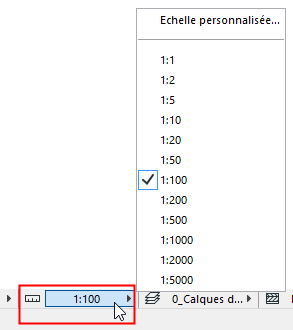
Pour définir l'échelle de la fenêtre modèle actuellement active, procédez de l'une de ces manières :
•Utilisez le menu déroulant Echelle de la barre Options rapides en bas de la fenêtre
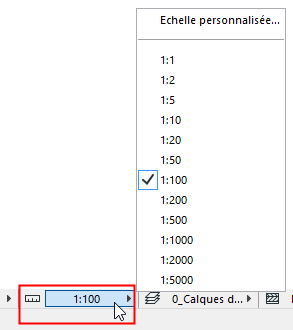
•Choisissez Documentation > Echelle (le nom de la commande varie en fonction de la fenêtre)
Sélectionnez soit une valeur d'échelle standard dans la liste déroulante, soit Echelle personnalisée, et spécifiez cette dernière.
Les échelles sont enregistrées avec les Options Vue.
Les échelles s'affichent selon la norme métrique ou US, en fonction du choix que vous avez fait pour l'Unité de Longueur dans le dialogue Options > Préférences projet > Unité de travail.
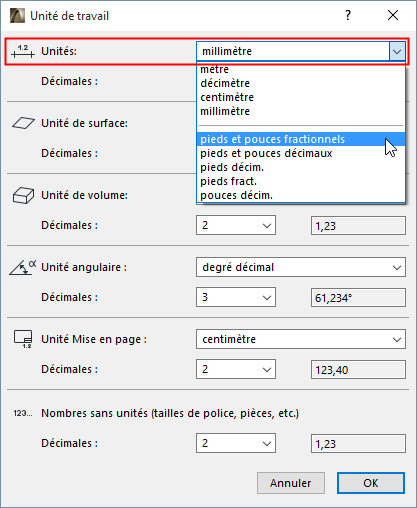
Pour que la vue agrandie corresponde à la vue de l'échelle actuellement définie, choisissez la commande Vue > Zoom > Taille réelle après avoir défini l'échelle.
La Taille réelle équivaut à la valeur d'échelle de 100%.
Le Symbole 2D de certains Objets GDL peut être défini de manière à réagir à l'échelle sélectionnée : le symbole change en fonction de l'échelle utilisée.
Eléments à la taille du modèle et à la taille papier
Les Eléments à la taille du modèle changent d'échelle avec le modèle à chaque changement d'échelle du projet. Les éléments à la taille du modèle incluent tous les éléments de construction tels que les murs, les objets, les dalles, etc.
Les Eléments à la taille papier sont imprimés ou affichés à l'écran à la taille que vous avez spécifiée, sans tenir compte de l'échelle choisie pour le Projet. Pour les éléments qui n'ont pas de taille réelle, tels que les cotations et les marques, vous pouvez définir une taille fixe soit en points, soit en millimètres.
Taille du modèle ou taille papier: Les éléments suivantes peuvent soit avoir la taille du modèle (et suivre l'échelle du plan) soit la taille papier (indépendante de l'échelle) :
•Blocs de texte créés avec l'outil Texte Choisissez taille du modèle ou taille papier:
Voir Options de l'outil Texte.
•Types de ligne à tirets ou symbole : Choisissez taille du modèle ou taille papier:
Voir Dialogue Types de ligne.
•Motifs de hachure vectoriels, symbole ou image : Choisissez taille du modèle ou taille papier:
Voir Créer ou éditer hachure image.
Définir une échelle d'impression individuelle pour un document 2D
Les options d'Echelle des dialogues Impression Document 2D et celles concernant Tracer Document 2D (menu Fichier) vous permettent de spécifier une échelle d'impression personnalisée à chaque fois que vous imprimez ou que vous tracez votre travail à partir du Plan ou d'une autre fenêtre 2D.
Les options Texte et marques vous permettent de réduire ou d'agrandir les textes et marques en fonction du changement de l'échelle d'impression ou de les conserver à une taille fixe (papier).
Voir Impression Document 2D et Tracer Document 2D.
Echelle de dessin
Les dessins qui se fondent sur une vue ARCHICAD possèdent une Echelle de dessin. Par défaut, cette échelle de dessin est la même que l'échelle originale (celle de la vue source de ce dessin), mais vous pouvez la personnaliser dans le dialogue Options Dessin :
Voir Options Dessin.
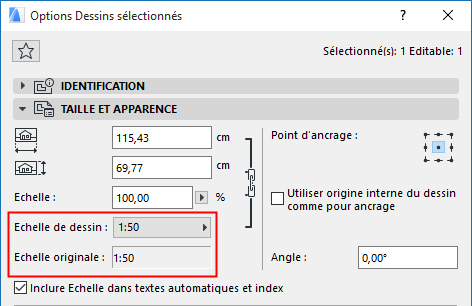
La personnalisation de l'échelle de dessin n'affecte pas l'échelle des objets à l'intérieur de celui-ci : c'est l'équivalent d'un redimensionnement graphique du dessin, de la même manière que si vous agrandissiez un document avec une photocopieuse.